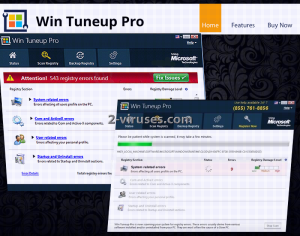Los desarrolladores que tienen pocos conocimientos y habilidades para conseguir herramientas de seguridad sofisticada, a menudo se centran en crear optimizadores de sistema de baja calidad, supuestamente para arreglar errores de Registro de Windows. De alguna manera, esta dirección ha sido adoptada por una gran cantidad de compañías, pero la mayoría de la producción ha sido identificada como maliciosa. El optimizador Win Tuneup Pro es altamente recomendado por sus fundadores, que sugieren que sus productos sirven para eliminar claves de registro sin actualizar que simplemente están ocupando espacio. Además de eso, si hay cualquier error en las entradas, Win Tuneup Pro es capaz de solucionar esos problemas para que su dispositivo vuelva a ejecutarse de manera fluida otra vez. Sin embargo, tenemos pruebas convincentes para dudar de que esta aplicación sea capaz de proporcionar servicios legítimos. Si visita la página de inicio de Win Tuneup Pro y hace clic en “Comprar ahora”, va a ser transferido a una página desde donde se puede descargar Mac Purifier. No hemos escrito un artículo sobre esta aplicación de seguridad maliciosa, pero hemos publicado una valoración sobre PC Purifier que dice servir a los sistemas operativos Windows. Mac Purifier es exactamente lo mismo, sólo que su objetivo son los SO Mac. No confíe en ninguna de estas aplicaciones ya que sólo intentarán engañarle.
‘Ventajas’ de Win Tuneup Pro
Win Tuneup Pro no debe considerarse como una herramienta de seguridad fiable que mejorará y hará que su dispositivo vaya más rápido. Este software no es nada más que uno malicioso, intentando robar dinero a sus usuarios. Win Tuneup Pro se aprovecha de las estrategias que aprovecha de manera muy frecuente el scareware: va a ejecutar escaneados y encontrar errores en su sistema, y tenemos razones para creer que la cantidad de fallos va a sobrepasar sus expectativas. Irónicamente, incluso si escanea una versión nueva de Windows, el software malicioso todavía encontrará una cantidad preocupando de problemas. Esto es simplemente porque Win Tuneup Pro desea hacer ver la creencia de que su sistema está en peligro y de que la versión completa de Win Tuneup Pro es el único software que tiene la capacidad de ayudar. Si tiene poco conocimiento por los programas de seguridad y no tiene ni idea de los factores que difieren entre las aplicaciones reales y falsas, seguro se confunde después de las declaraciones aterradoras de Win Tuneup Pro.
Sin embargo, antes de descargar cualquier tipo de software, siempre debe asegurarse de que su cualidad no ha sido cuestionada por antiguos usuarios o investigadores de seguridad. Win Tuneup Pro es una herramienta de seguridad que tiene que eliminarse con un software de seguridad legítimo. Win Tuneup Pro podría detectarse como un PUP, que es la categoría más presumible a la que pertenece. Una versión gratuita de este optimizador de sistema malicioso puede distribuirse en varios centros de compartir archivos, pero su página de inicio no parece promocionarlo. Como hemos mencionado, urge a la gente a descargar Mac Purifier, otro maligno programa que debe rechazar instalar o peor aún, comprar. Perder el dinero en un programa así es una decisión cuestionable como poco. Le recomendamos seleccionar herramientas más fiables para garantizar que su ciber seguridad no está en riesgo.
Win Tuneup Pro se prepara para aterrizar
Win Tuneup Pro puede infiltrarse de un par de maneras específicas. En primer lugar, puede venir enlazado con otras aplicaciones gratuitas. Podría notar recomendaciones para instalar programas adicionales durante los procesos de instalación que frecuentemente incluyen una gran cantidad de programas potencialmente no deseados. El software que está obligado a distribuirse de tal manera, puede asumirse que es poco fiable o simplemente de calidad pobre, lo que significa que la gente no lo descarga voluntariamente. Sin embargo, cuando esas aplicaciones entran en secreto en dispositivos informáticos, son capaces de modificar las entradas de Registro de Windows y ejecutarse silenciosamente en segundo plano. Después de que se reinicie el ordenador, los optimizadores de sistema son muy propensos a mostrar una ventana, recomendando al usuario ejecutar un escaneado. Si no es la primera vez que intenta descargar un programa potencialmente no deseado, debe ser consciente de un par de trucos para que sea la última vez. Para los procesos de instalación, siempre debe elegir modos avanzados/personalizados: le ayudarán a rechazar programas adicionales que podrían ser recomendados.
Win Tuneup Pro tiene que eliminarse, esperamos que entienda que, Spyhunter y Malwarebytes tienen características fiables y no decepcionarán a nadie que busque la protección del malware. Detectará de manera eficiente todas las amenazas que podrían estar presentes en el sistema. A continuación puede encontrar una guía paso a paso sobre cómo deshacerse de este PUP.
Herramientas de extracción Malware automática
(Win)
Nota: Ensayo Spyhunter proporciona la detección de parásitos como Win Tuneup Pro y ayuda a su eliminación de forma gratuita. versión de prueba limitada es disponible, Terms of use, Privacy Policy, Uninstall Instructions,
(Mac)
Nota: Ensayo Combo Cleaner proporciona la detección de parásitos como Win Tuneup Pro y ayuda a su eliminación de forma gratuita. versión de prueba limitada es disponible,
Eliminación manual del PUP Win Tuneup Pro
Como eliminar Win Tuneup Pro por medio del Panel de Control de Windows
Muchos hijackers y adware como Win Tuneup Pro instalan algunos componentes así como otras herramientas como si fueran programas normales. Este malware puede desinstalarse desde el panel de control. Para acceder a él realiza lo siguiente.
- Inicio → Panel de Control (versiones anteriores de Windows) o presiona la tecla Windows → Buscar y escribe Panel de Control (Windows 8);

- Selecciona desinstalar programas;

- Dirígete a la lista de programas y selecciona todo lo que se relacione con Win Tuneup Pro .

- Haz clic sobre el botón desinstalar.

- En muchos casos los programas anti-malware son más efectivos para detectar los parásitos relacionados, es por eso que recomiendo instalar SpyHunter para identificar otros programas que pudieran ser parte de la infección.

Este método no eliminará los plugins de los navegadores, en estos casos tendrás proceder con la siguiente parte de la guía de eliminación.
Eliminar Win Tuneup Pro de tus navegadores
TopEliminar extensiones maliciosas en Internet Explorer
- Presiona el Icono de engrane -> Administrar complementos.

- Dirígete a Barras de herramientas y extensiones. Elimina todo lo que se relacione con Win Tuneup Pro y lo que no reconozcas y que además no esté hecho por Google, Microsoft, Yahoo, Oracle o Adobe.

- Cierra las opciones.
(Opcional) Restablece la configuración del navegador
Si sigues experimentando problemas relacionados con Win Tuneup Pro, entonces pues restablecer el navegador a su configuración original.
- Presiona el Icono de engrane -> Opciones de Internet.

- Selecciona la pestaña Avanzado y haz clic sobre el botón Restablecer.

- Selecciona la casilla de verificación “Eliminar configuración personal” y haz clic sobre el botón Restablecer.

- Haz clic sobre el botón Cerrar en la caja de confirmación, después cierra tu navegador.

Si no puedes restablecer tu navegador a su configuración original y el problema persiste, deberás de escanear con un programa anti-malware.
TopEliminar Win Tuneup Pro en Chrome
- Haz clic sobre el botón de menú que se encuentra en la parte superior derecha de la ventana de Google Chrome. Selecciona “Configuración”.

- Haz clic en “Extensiones” en la barra de menú del lado izquierdo.
- Dirígete a la lista de extensiones y elimina los programas que no necesites, especialmente los que sean similares a Win Tuneup Pro. Haz clic sobre el icono del bote de basura que se encuentra a lado de Win Tuneup Pro u otros complementos que quieras eliminar.

- Presiona el botón “Eliminar” en la ventana de confirmación.

- Si no estás seguro, puedes deshabilitarla temporalmente.

- Reinicia Chrome.
(Opcional) Restablece la configuración de tu navegador
Si sigues experimentando problemas relacionados con Win Tuneup Pro, restablece la configuración de tu navegador a su estado original.
- Haz clic sobre el botón de menú en Chrome (tres líneas horizontales) y selecciona Configuración.

- Dirígete al final de la página y haz clic sobre el botón Restablecer configuración.

- Haz clic sobre el botón Restablecer configuración.

Si no puedes restablecer la configuración de tus navegadores y el problema persiste, entonces escanea tu Sistema con algún programa anti-malware.
TopEliminar Win Tuneup Pro en Firefox
- Haz clic sobre el botón de menú que se encuentra en la parte superior derecho de la ventana de Mozilla y selecciona el ícono “Complementos” (o presiona Ctrl+Shift+A en tu teclado).

- Dirígete a Lista de extensiones y complemetnos, elimina todo lo que se relacione con Win Tuneup Pro y lo que no reconozcas. Si no conoces la extensión y no está hecha por Mozilla, Google, Microsoft, Oracle o Adobe entonces probablemente no la necesites.

(Opcional) Restablece la configuración de tus navegadores
Si sigues experimentando problemas relacionados con Win Tuneup Pro, puedes restablecer la configuración del navegador.
- Haz clic sobre el botón de menú en la parte superior derecha de la ventana de Mozilla Firefox. Haz clic sobre el botón de Ayuda.

- Selecciona Información sobre solución de problemas en el menú de Ayuda.

- Haz clic sobre el botón Restablecer Firefox.

- Haz clic sobre el botón Restablecer Firefox en la caja de confirmación. Mozilla Firefox se cerrará y se restablecerá a su configuración original.

Si no puedes restablecer la configuración de tu navegador y el problema persiste, entonces deberás escanear con ayuda de algún programa anti-malware.
Top Cómo eliminar Win Tuneup Pro de Microsoft Edge:
- Abra Microsoft Edge y haga clic en el botón de acción Más (tres puntos en la esquina superior derecha de la pantalla), luego escoge Configuración.

- En la ventana de Configuración, haga clic en el botón Elegir qué limpiar.

- Seleccione todo lo que quiera eliminar y haga clic en Limpiar.

- Clic derecho en Inicio y escoja Administrador de tareas.

- En la pestaña de Procesos, haga clic derecho en Microsoft Edge y seleccione Ir a detalles.

- En los Detalles busca entradas llamadas Microsoft Edge, haz clic derecho en cada una de ellas y selecciona Finalizar Tarea para acabar con estas entradas.

Top Eliminar Win Tuneup Pro en Safari (Mac OS X)
- Haz clic sobre el botón de menú de Safari.
- Selecciona Preferencias.

- Haz clic sobre la pestaña Extensiones.
- Haz clic sobre el botón Desinstalar que está cerca de Win Tuneup Pro. Elimina también todo lo que te resulta sospechoso o desconocido. Si no estás seguro si necesitas la extensión o no, simplemente puedes desmarcar la casilla de verificación Habilitar para deshabilitar la extensión temporalmente.

- Reinicia Safari.
(Opcional) Restablece la configuración de tu navegador
Si sigues experimentando problemas relacionados con Win Tuneup Pro, entonces puedes restablecer tu navegador a su configuración original.
- Haz clic sobre el botón de menú de Safari que se encuentra en la parte superior izquierda de la pantalla. Selecciona restablecer Safari.

- Selecciona las opciones que deseas restablecer (generalmente todas vienen marcas por defecto) y haz clic sobre el botón restablecer.

Si no puedes restablecer la configuración de tu navegador y el problema persiste, puedes escanear tu Sistema con algún programa anti-malware.